Обнаружение Data Matrix и других штрихкодов в поле зрения камеры, инициирование действий приложения с помощью детекторов штрихкодов.
Обзор
В этой статье вы узнаете...
- Как настроить детектор матрицы данных или штрих-кода
- Использование триггеров событий детектора в приложении
Считывание штрих-кодов с помощью камеры может помочь в визуальной проверке разборчивости и содержания кода, а также автоматизировать весь процесс работы с помеченным товаром. У нас есть два детектора штрих-кодов:
- Детектор штрих-кодов общего назначения, который может считывать множество 1D и 2D штрих-кодов, таких как: Code 128, Code 39, EAN-8, EAN-13, ITF, RSS-14, PDF 417 и QR-код.
- ДетекторData Matrix, который считывает двумерные штрих-коды DataMatrix, широко используемые в производственных условиях для маркировки продукции.
Мы предлагаем специализированный детектор Datamatrix Detector благодаря скорости и точности алгоритмов обнаружения матриц специального назначения.
Barcode detectors are only available from Tulip version r212+ and Player version 1.2.2+.
Используя детекторы штрих-кодов в Vision, вы можете отслеживать заранее заданные области в потоке камеры для обнаружения штрих-кодов в режиме реального времени. Затем вы можете использовать события обнаружения для построения логики в вашем приложении.
Предварительные условия
- Ознакомьтесь с разделом "Начало работы с Vision", чтобы получить представление о функциональных возможностях и требованиях Vision, а также получить инструкции по настройке камеры.
- Эта функция работает как с цветными, так и с глубинными камерами.
- Перед началом использования сканеров штрихкодов Vision ознакомьтесь с руководством по настройке сканирования: Vision Barcode Scanning Guidelines and Limitations
Настройка матрицы или детектора штрихкодов
После завершения настройки конфигурации камеры вы можете просматривать видеопоток. Чтобы настроить матрицу данных или детектор штрих-кодов, выберите регион, который вы хотите контролировать для обнаружения штрих-кодов. Возможно, вам придется создать новый регион, щелкнув и перетащив картинку, чтобы определить регион:
Затем создайте детектор Datamatrix или детектор штрих-кода, нажав кнопку Создать детектор. Назовите детектор, дайте описание (необязательно) и выберите нужный тип детектора. Включите детектор для этого региона с помощью тумблера.
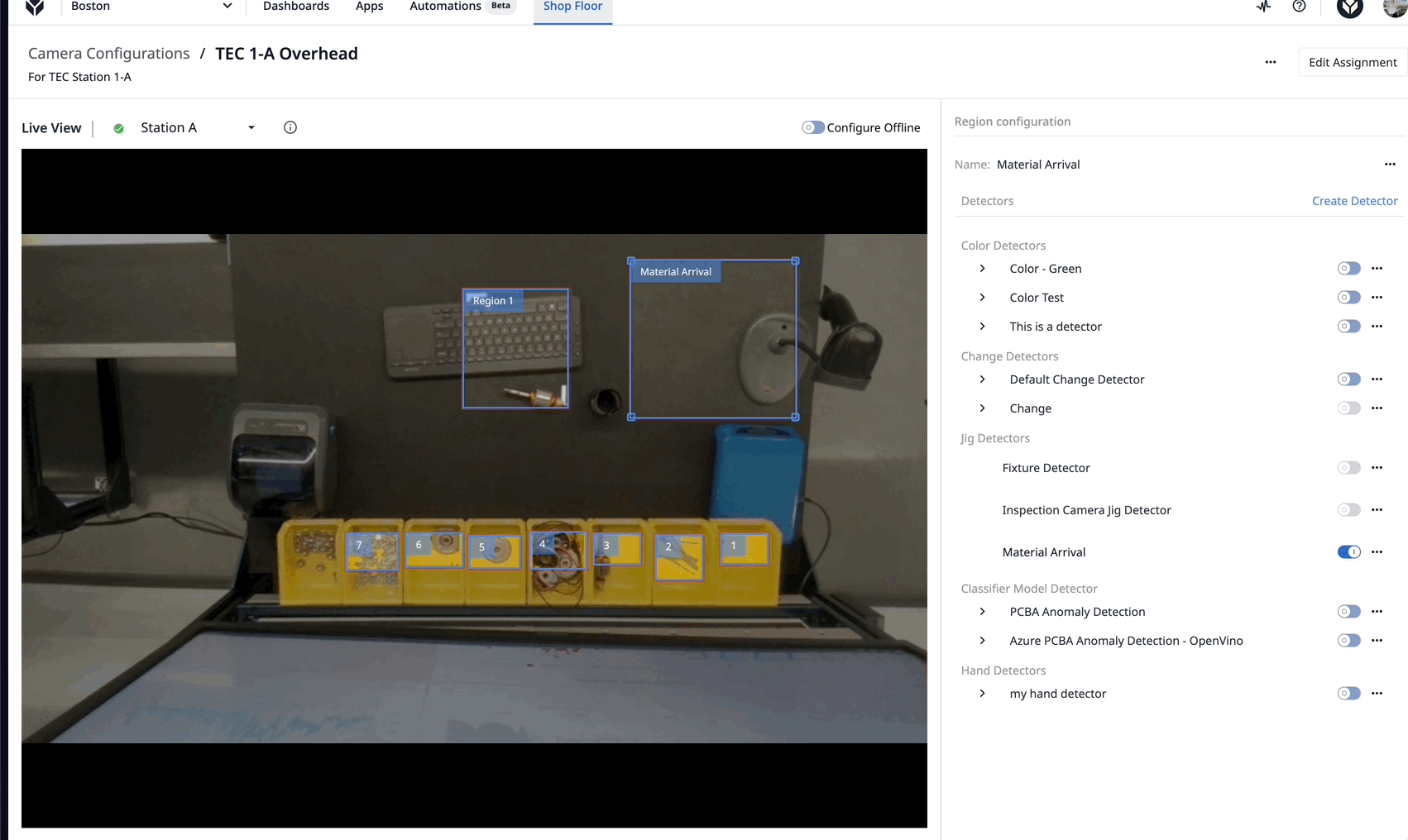
Чтобы создать детектор штрих-кода, помните, что при создании детектора необходимо выбрать "Детектор штрих-кода". Детекторы штрих-кода и матрицы разделены.
Граница региона станет зеленой, если в нем обнаружен штрихкод, в противном случае она останется красной. Если в регионе обнаружен штрихкод, в приложении, использующем данную конфигурацию камеры, будет инициировано событие.
Использование матрицы или детектора штрихкодов в приложении
Перейдите в редактор приложений и создайте новый триггер выхода устройства.
Все конфигурации камер появятся в подсписке "Конкретное устройство". Выберите конфигурацию камеры из выпадающего списка.
Обратите внимание, что раздел "Конкретное устройство" позволяет использовать несколько камер в одном приложении. Любая станция, на которой запущено это приложение, должна иметь определенную конфигурацию камеры, которую вы выбрали для камеры. В противном случае при запуске приложения появится предупреждение.
Теперь вы увидите выпадающий список различных событий, на основе которых можно запустить триггер:
Для данного примера выберите из списка событий "Обнаружение матрицы" или "Обнаружение штрих-кода ".
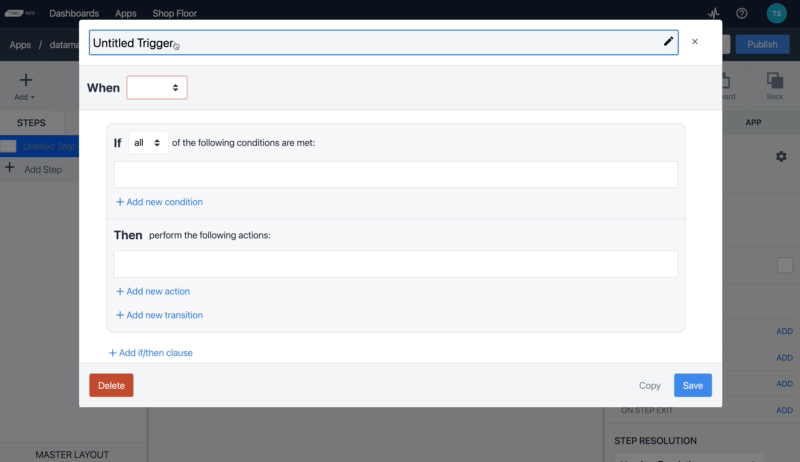
Если в вашем шаге есть виджет предварительного просмотра видео, обратите внимание на опцию "Показать наложение", которая позволяет отключить показ регионов поверх видео. Включите наложение "DATAMATIRX DETECTOR" или "BARCODE DETECTOR", чтобы отобразить информацию об обнаружении кода.
Запустите приложение на станции, которой вы назначили конфигурацию камеры.
При открытии шага с виджетом Vision Camera Widget в проигрывателе вы увидите видеопоток с камеры. При перемещении объекта внутри области со штрихкодом граница области станет зеленой, и произойдет триггерное действие.
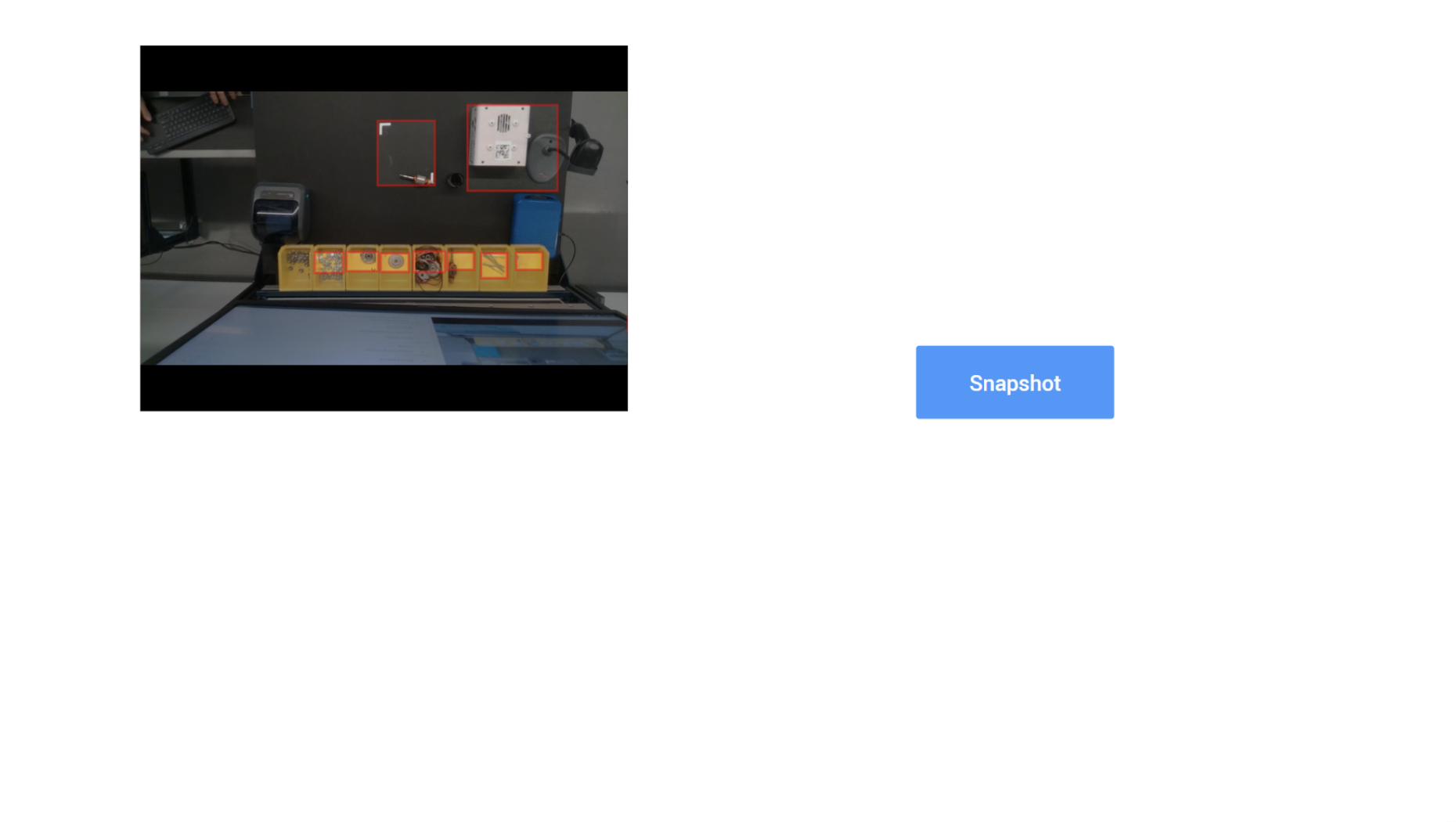
Теперь вы успешно завершили настройку детекторов Datamatrix и Barcode в конфигурации камеры и готовы к внедрению этой функциональности в производственные приложения.
Дальнейшее чтение
- Использование детектора джиг
- Использование виджета камеры Vision в приложениях
- Использование функции моментального снимка в приложениях
- Рекомендации по аппаратному обеспечению для Vision
- Рекомендации и ограничения по сканированию штрихкодов с помощью Vision
Вы нашли то, что искали?
Зайдите на community.tulip.co, чтобы задать свой вопрос или узнать, задавали ли другие похожие вопросы!
